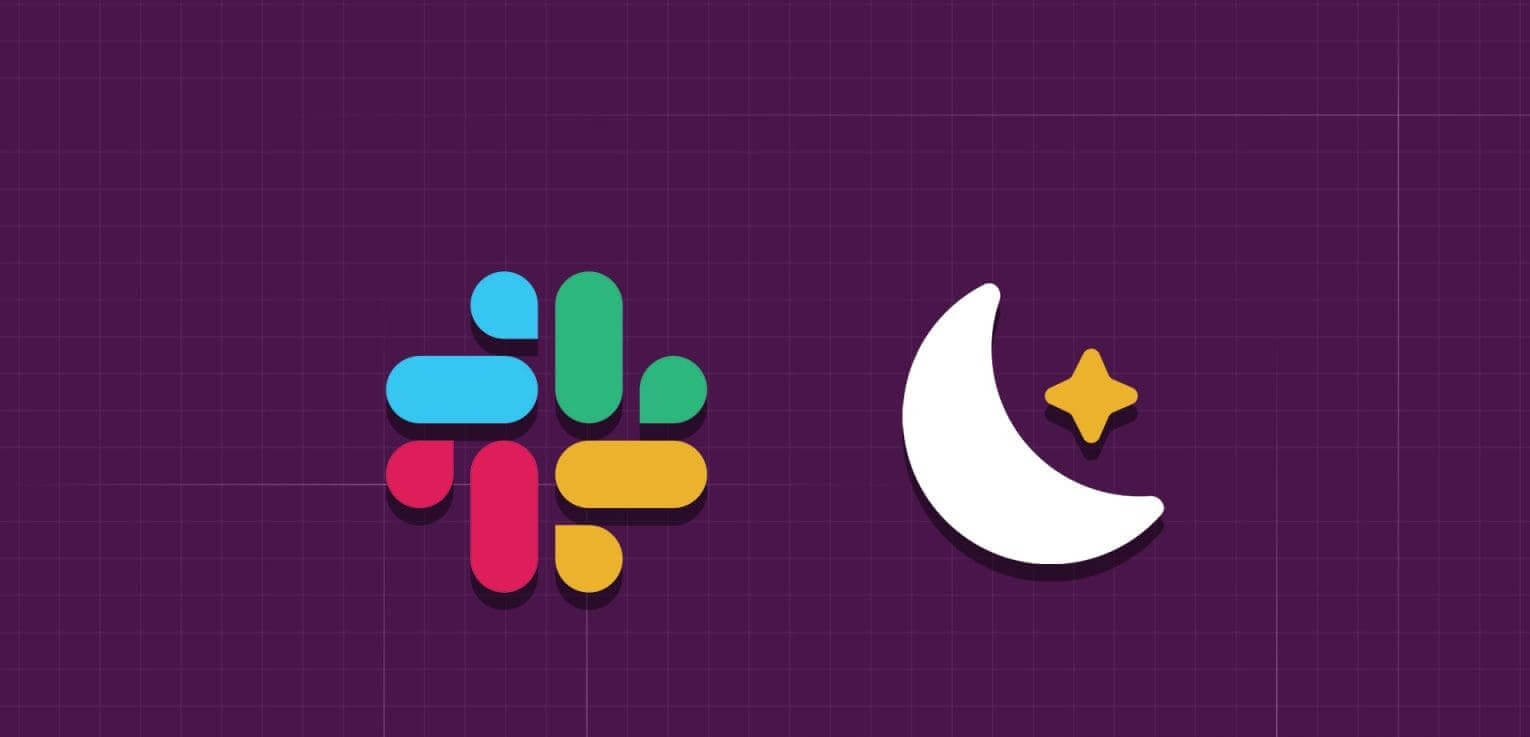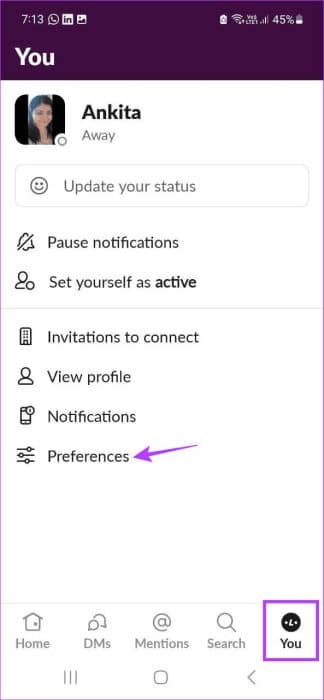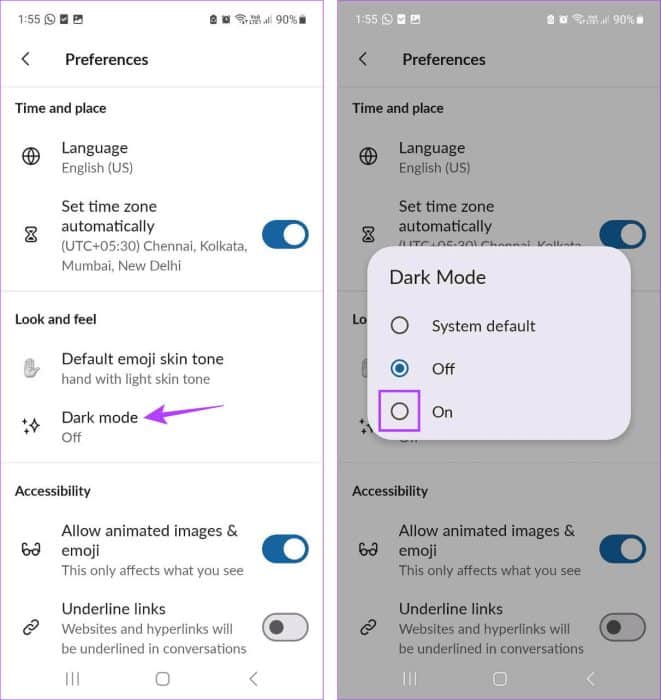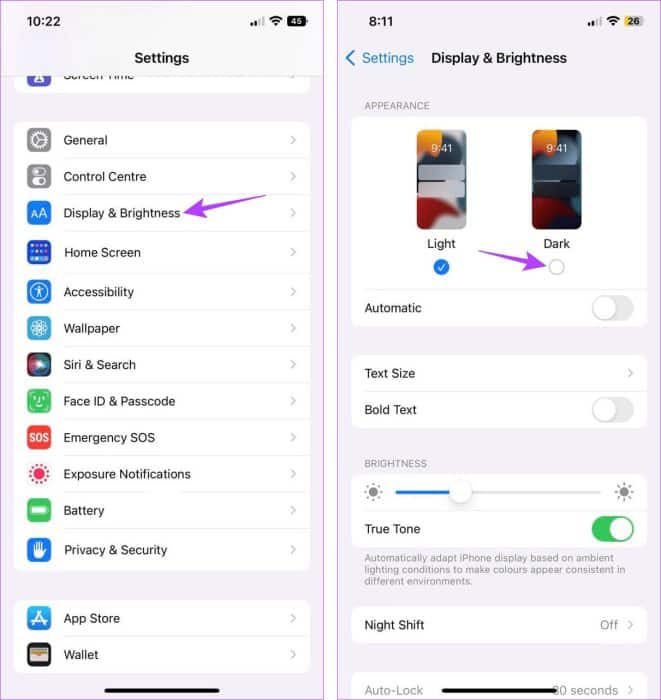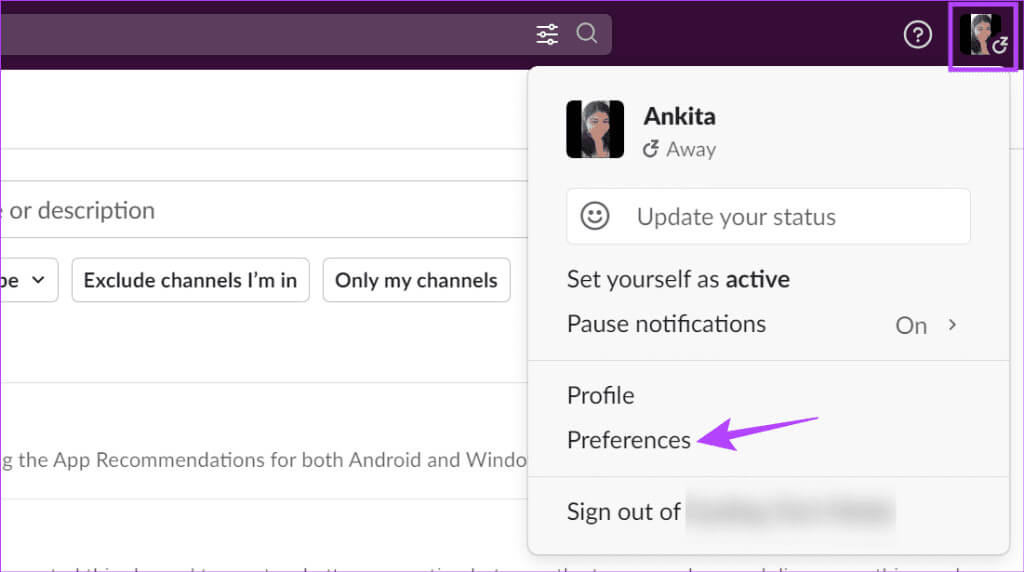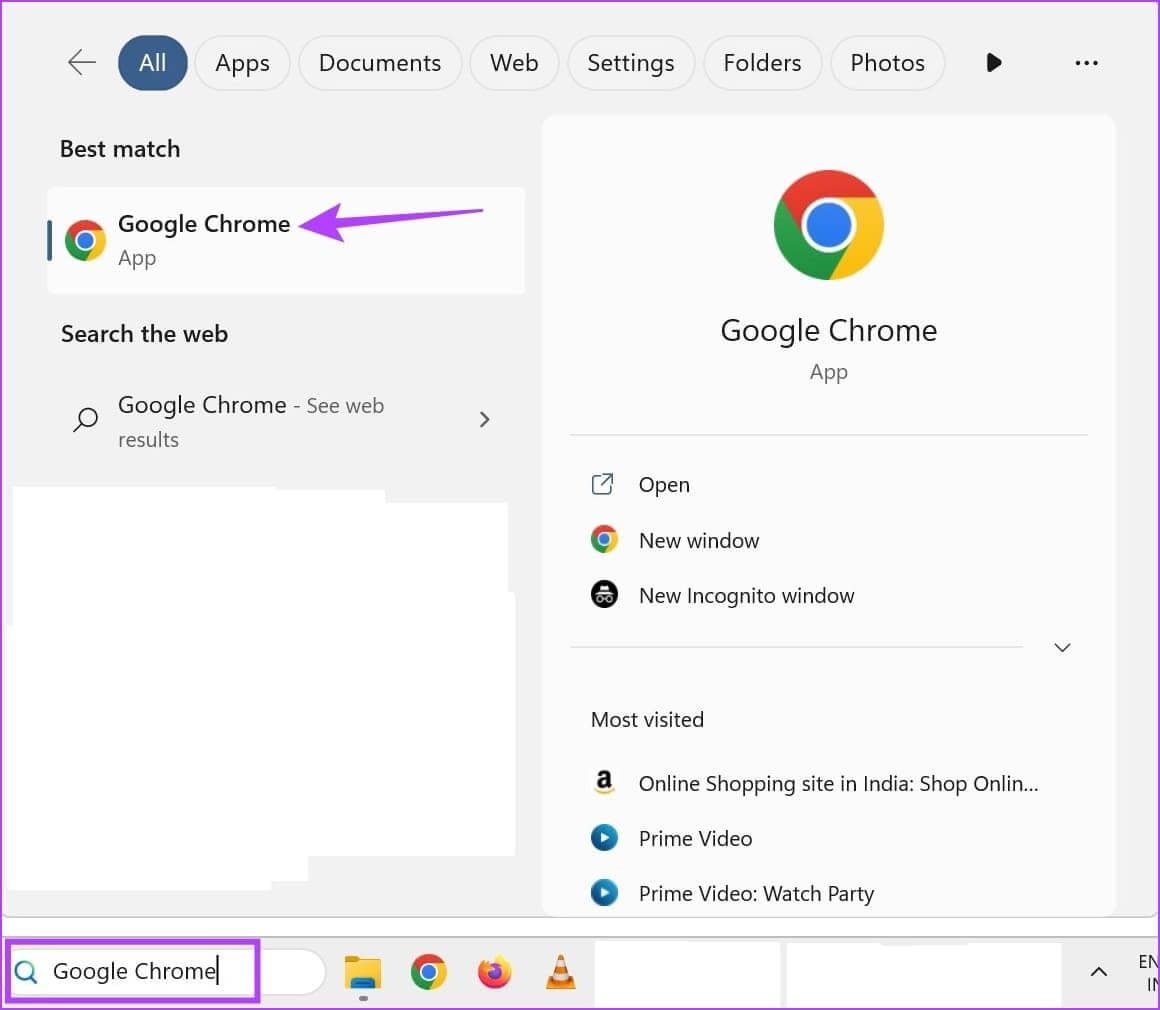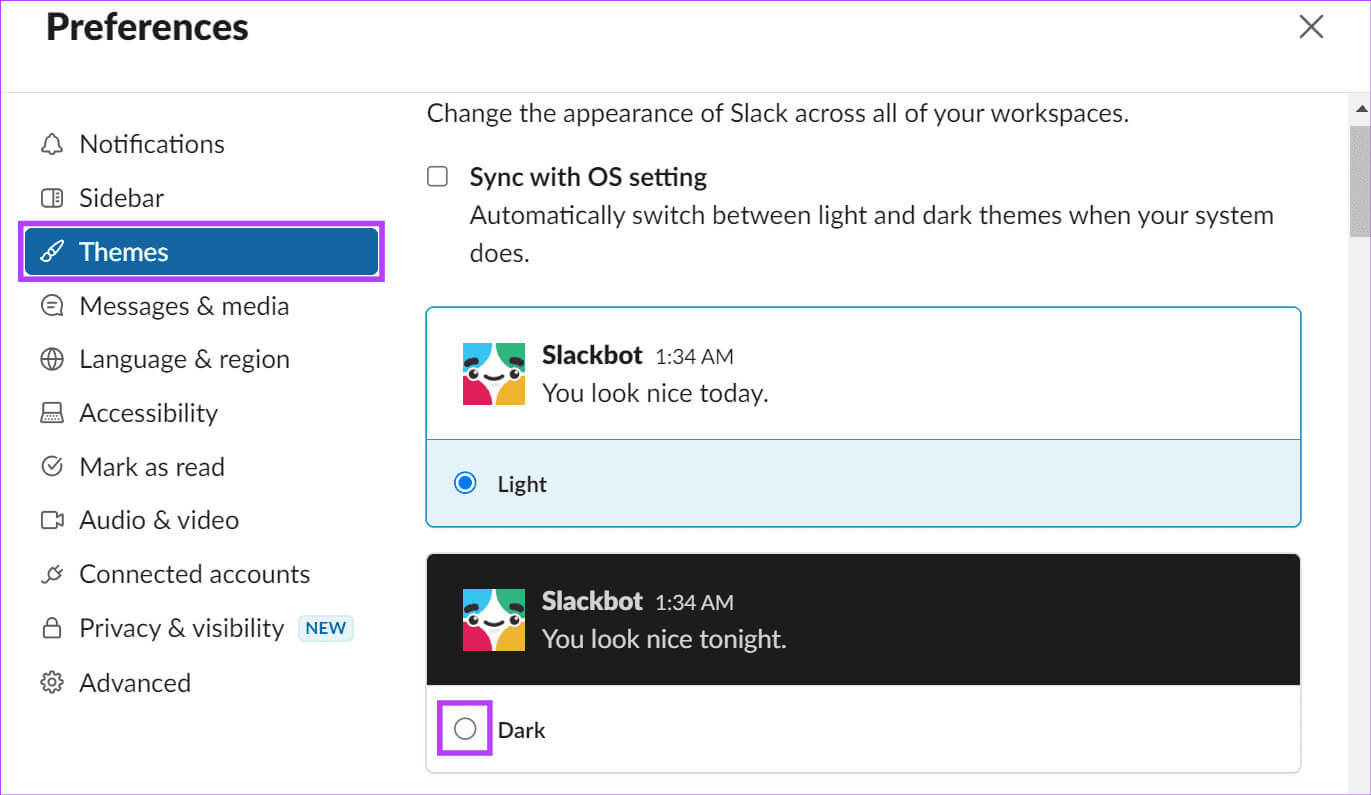So aktivieren Sie den Slack Dark Mode auf jedem Gerät
Slack ist für Unternehmen und Fachleute gleichermaßen zum Kommunikationstool der Wahl geworden. Und dies umso mehr mit der Einführung von Homeoffice-/Hybrid-Modellen. Allerdings fordern diese ungewöhnlichen Arbeitszeiten zwangsläufig ihren Tribut. Und obwohl wir Ihnen nicht dabei helfen können, Ideen für Ihre nächste Kampagne zu entwickeln, können wir Ihnen helfen, die Augen zu schonen, indem wir Ihnen dabei helfen, den Slack Dark Mode auf Ihrem Gerät zu aktivieren.
Obwohl die Aktivierung des Dunkelmodus Ihren Augen, der Akkulaufzeit Ihres Geräts und sogar Ihrem Schlafzyklus zugute kommen kann, ist dies manchmal eine Frage der Präferenz. Darüber hinaus ist es möglicherweise nicht optimal, eine App im hellen Modus zu haben, während Ihr gesamtes System das dunkle Design verwendet. Lesen Sie also weiter, um zu erfahren, wie Sie den Slack Dark Mode auf jedem Gerät aktivieren.
1. Aktivieren Sie den Dunkelmodus in der SLACK-Smartphone-App
Wenn Sie ein Android-Benutzer sind, können Sie den Dunkelmodus über das Einstellungsmenü in der Slack-App aktivieren. Allerdings müssen iPhone-Benutzer den Dunkelmodus im Einstellungsmenü ihres Geräts aktivieren. Hier erfahren Sie Schritt für Schritt, wie Sie dies auf beiden Geräten tun.
I. Verwenden Sie die Slack-Android-App
Schritt 1: Öffne eine App Slack auf Ihrem Android-Gerät.
Schritt 2: Klicke auf أنت in der unteren rechten Ecke des Bildschirms.
3: Klicke auf Vorlieben.
Schritt 4: Hier klicken Sie auf dunkler Modus.
Schritt 5: Lokalisieren Beschäftigung.
Tipp: Wenn Sie Ihr Systemdesign verwenden möchten, wählen Sie die Standardsystemoption.
Dadurch wird sichergestellt, dass die Slack-Android-App in den Dunkelmodus wechselt. Wenn Sie ein iPhone-Benutzer sind und auf Ihrem Gerät iOS 12 oder niedriger läuft, können Sie diese Option außerdem verwenden, um den Dunkelmodus auf Slack zu aktivieren.
Andere iPhone-Benutzer müssen jedoch den Dunkelmodus über die Systemeinstellungen Ihres iPhones aktivieren. Lesen Sie weiter, um herauszufinden, wie.
II. Verwenden Sie das Einstellungsmenü Ihres iPhones
Schritt 1: Öffne eine App die Einstellungen auf Ihrem iPhone.
Schritt 2: Dann drücken "Anzeige und Helligkeit".
3: Klicke auf die Dunkelheit.
Dadurch wird sofort der systemweite Dunkelmodus auf Ihrem iPhone aktiviert. Dadurch wird Slack auch in den Dunkelmodus versetzt.
2. Ändern Sie im Webbrowser den langsamen Modus in den dunklen Modus
Wenn Sie Slack in Ihrem Webbrowser verwenden, können Sie die auf der Slack-Website verfügbaren Optionen nutzen, um den Dunkelmodus zu aktivieren. Wenn Sie Chrome verwenden, können Sie auch die experimentelle Flags-Funktion von Chrome verwenden, um Slack im Dunkelmodus zu laden. Befolgen Sie dazu die folgenden Schritte.
I. Verwenden Sie Slack
Schritt 1: Öffnen Slack in jedem Webbrowser.
Schritt 2: Klicken Sie anschließend auf das Symbol Personalakte im oberen Panel.
3: Hier auswählen Vorlieben.
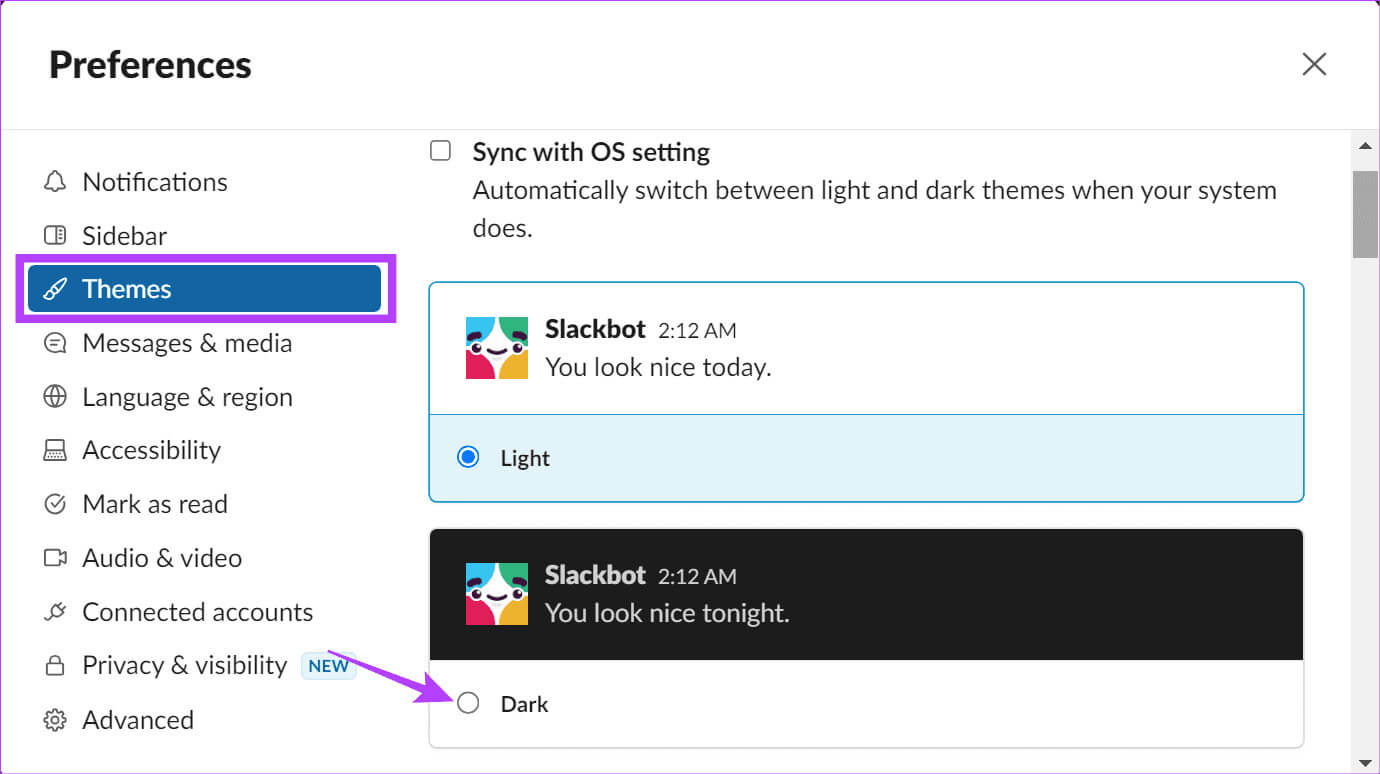
II. Verwenden Sie Chrome-Flags
Schritt 1: Klicken Forschung, Und tippe Google Chromeund öffnen Sie Chrome über die Suchergebnisse.
3: Gehen Sie zur Suchleiste und geben Sie ein „Auto Dark Mode“.
Schritt 4: Sobald ein Schild erscheint „Automatischer Dunkelmodus für Webinhalte“, klicken Sie auf das Dropdown-Menü davor.
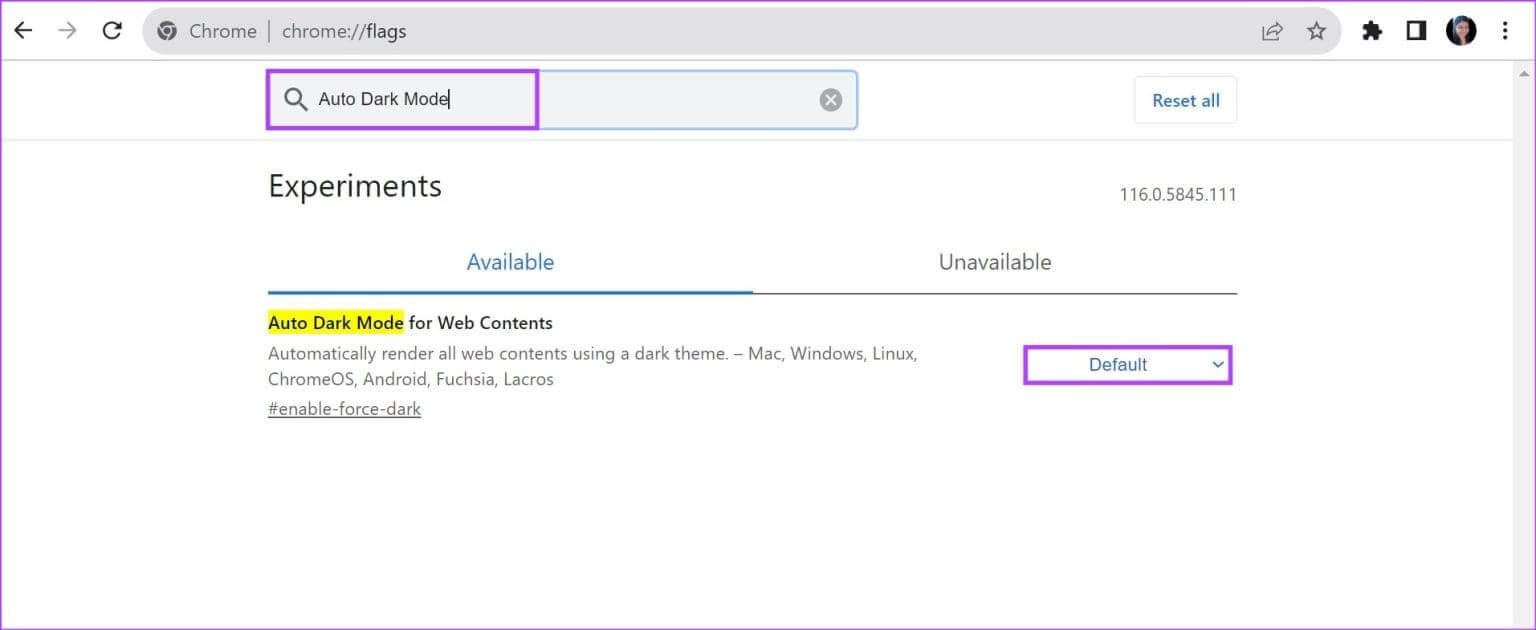
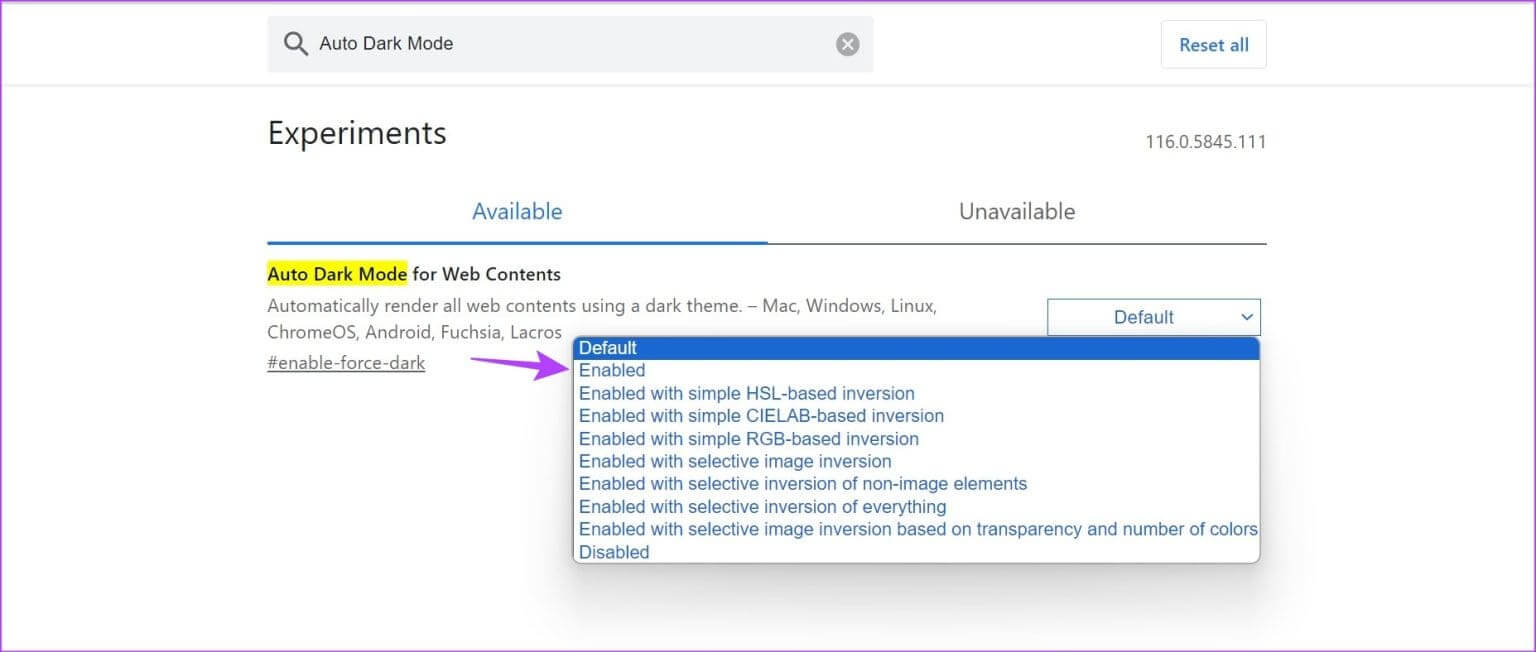
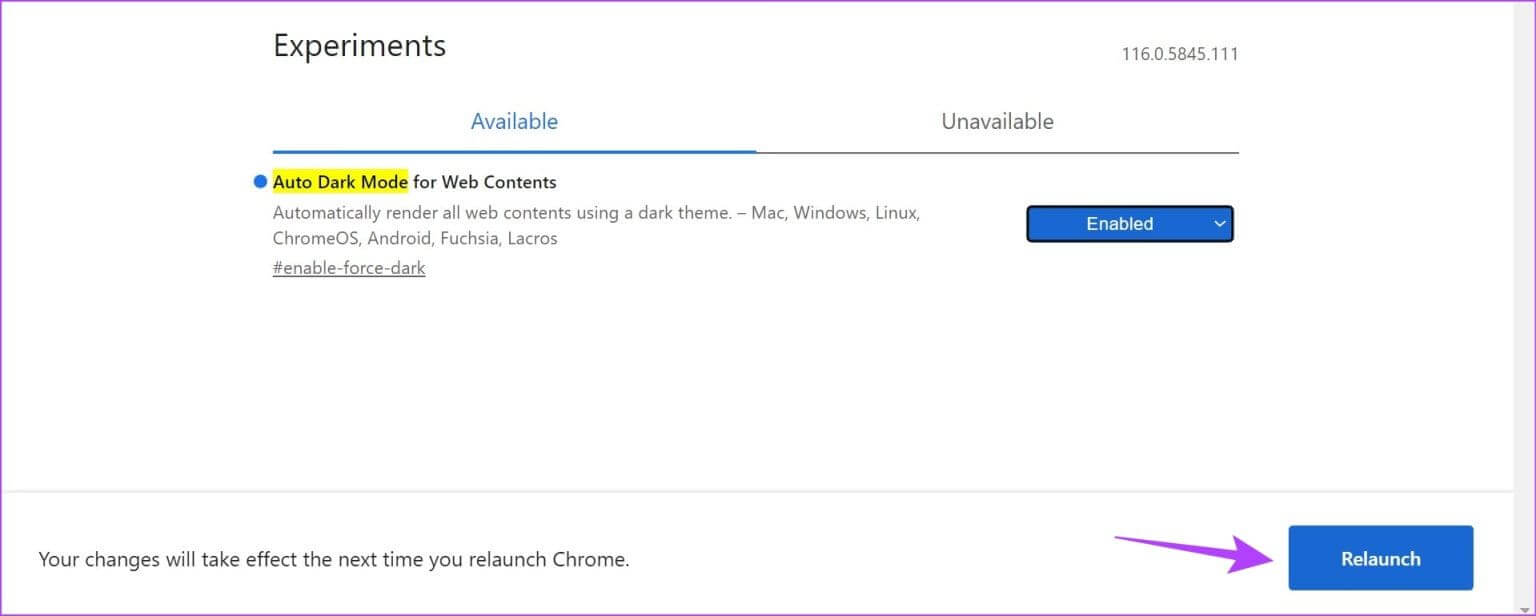
Tipp: Wenn Sie Edge verwenden,...Aktivieren Sie den Dunkelmodus über das Einstellungsmenü von Edge. Firefox-Benutzer können Verwenden Sie Erweiterungen, um den Dunkelmodus zu aktivieren Für Browser.
3. Aktivieren Sie den Dunkelmodus für die SLACK-Desktop-App
Wenn Sie Windows- oder macOS-Benutzer sind, können Sie die exklusive Slack-App verwenden. Wenn Sie fertig sind, schalten Sie es mithilfe der unten aufgeführten Schritte in den Dunkelmodus.
Hinweis: Die Schritte zum Wechseln von Slack in den Dunkelmodus sind für Mac und Windows-PC ähnlich. Um es klarzustellen: Wir verwenden Windows, aber Sie können es auch auf dem Mac verfolgen.
Schritt 1: Gehen Sie zur Suche und geben Sie ein Locker. Öffnen Sie dann eine App SlackWindows aus den Suchergebnissen.
Hinweis: Wenn Sie ein Mac-Benutzer sind, drücken Sie gleichzeitig Befehlstaste + Leertaste, um Spotlight Search zu starten, geben Sie Slack ein und öffnen Sie es.
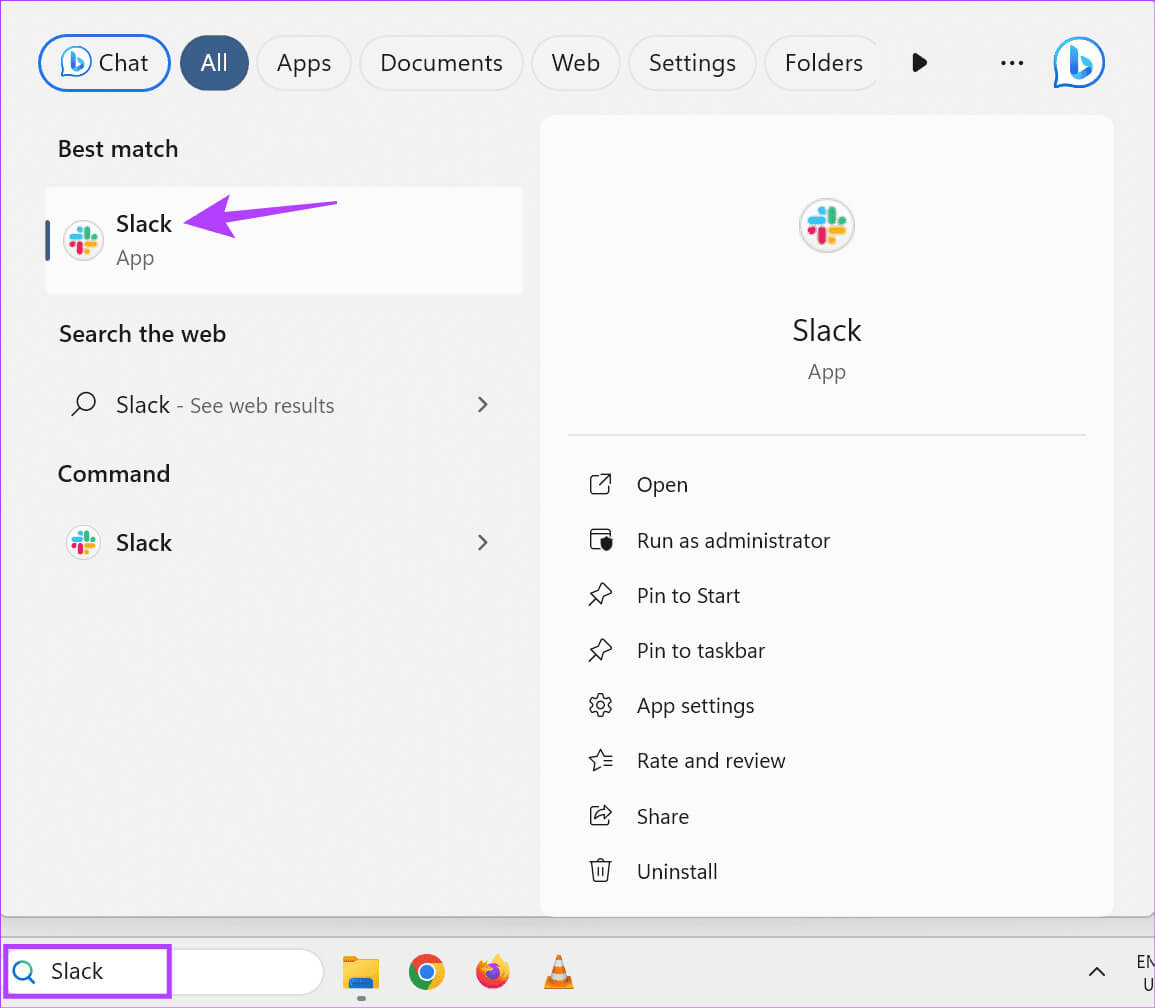
3: Dann klick auf Vorlieben.
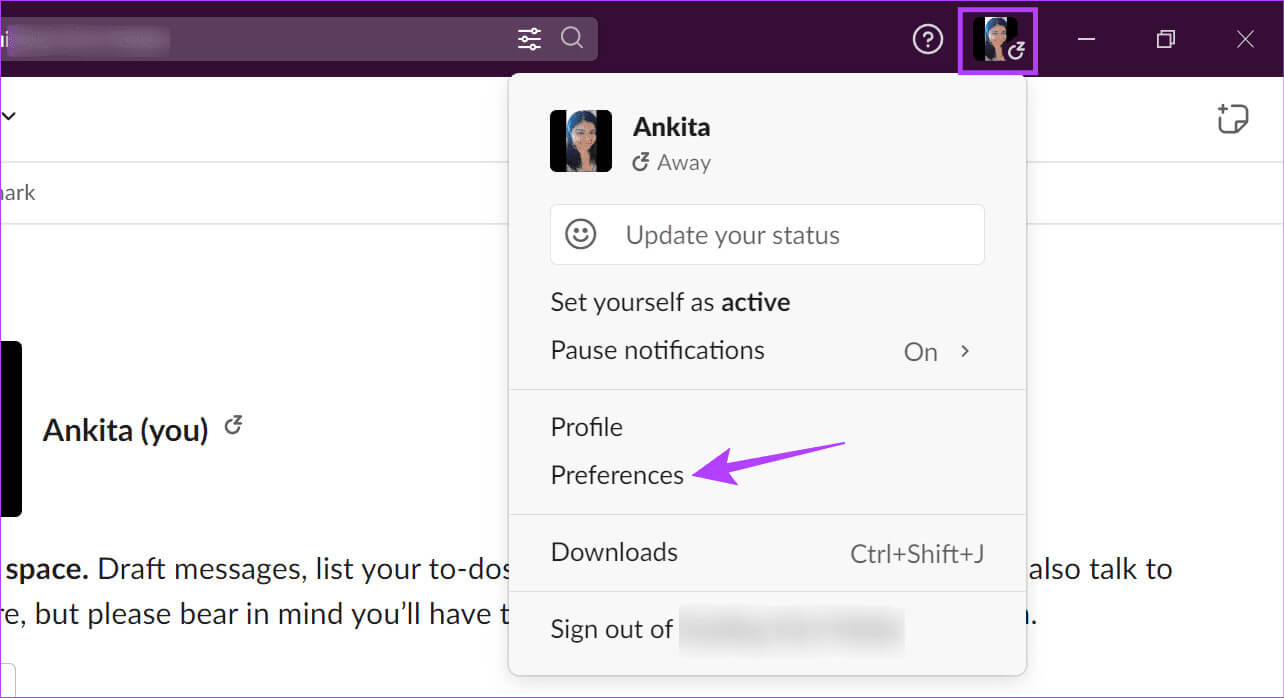
Schritt 5: dann wählen dunkel.
Dadurch wird sichergestellt, dass Ihre Slack-App für Windows oder Mac in den Dunkelmodus wechselt. Darüber hinaus können Sie auch eine Option auswählen „Mit Betriebssystemeinstellungen synchronisieren“ So ändern Sie Slack in den Dunkelmodus, sofern dieser für Ihren Mac oder Windows-PC aktiviert ist.
Überanstrengen Sie Ihre Augen nicht
Obwohl dies nicht ausreicht, ist die Verwendung von Apps im dunklen Modus in dieser schnelllebigen Umgebung das Mindeste, was wir tun können, um unseren Augen eine Pause zu gönnen. Wir hoffen, dass dieser Artikel Ihnen hilft zu verstehen, wie Sie den Slack Dark Mode auf Mobilgeräten und Desktops aktivieren. Wenn Sie ein regelmäßiger Microsoft-Benutzer sind, lesen Sie außerdem unseren Leitfaden Informationen zum Aktivieren des Dunkelmodus für OneNote وOutlook.